ps:本次知识兔小编为用户们分享的是fences中文破解版win7,该版本不仅支持使用Windows7系统的电脑用户安装运行使用,还及破解补丁汉化于一体,从而更加适合国人们的使用,欢迎有兴趣的自行下载尝试,并有任何使用或安装上不懂的可参考下文来进行,希望可以帮助到大家。
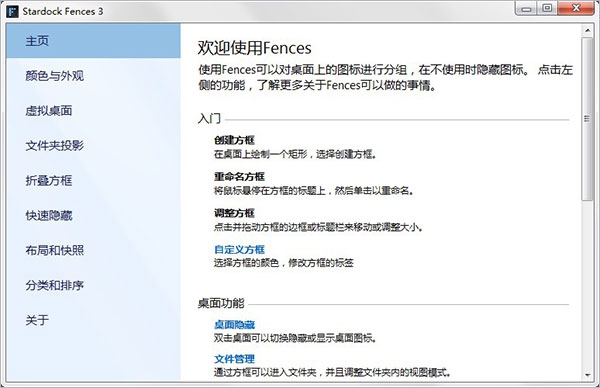
软件特色
1、保持一个无干扰的桌面。2、为更清洁的桌面收起Fences小图标。
3、创建计算机上文件夹的入口。
4、并浏览这些文件夹以便更快地访问。
5、用户可以拥有半透明或透明的围栏。
6、将门户设置为图标,列表或详细信息。更改图标大小。
7、匹配您的背景颜色或重新着色特定的Fences。
fences win7破解版安装教程
1、下载并进行解压即可获得支持win7系统使用的fences多版本的破解包;
2、接着这里知识兔小编就以fences3的破解教程来进行说明,首先呢若之前安装过fences的请将fences卸载,并运行"02清理.bat"进行清理;
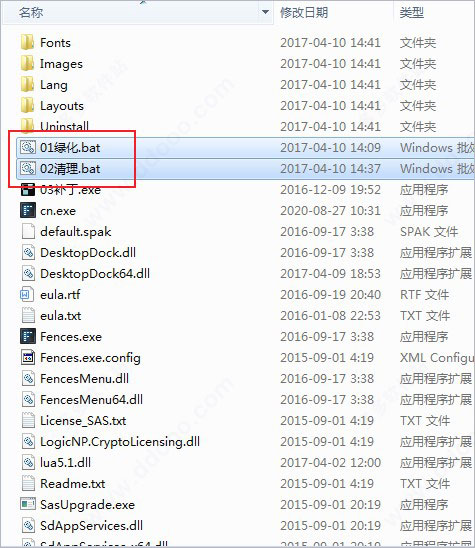
3、接着以管理员的身份打开"01绿化.bat"进行绿化操作;
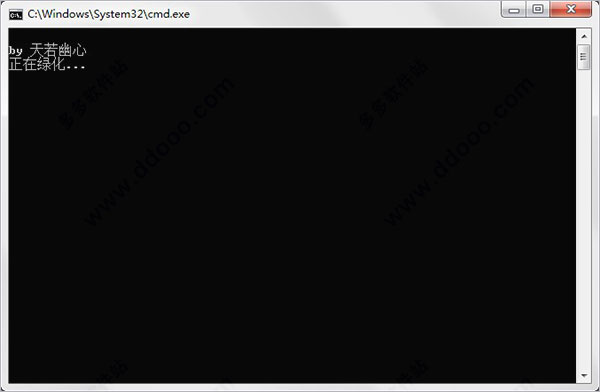
4、可看到如下图所示,运行完成后会自动弹出窗口,无须再进行操作;
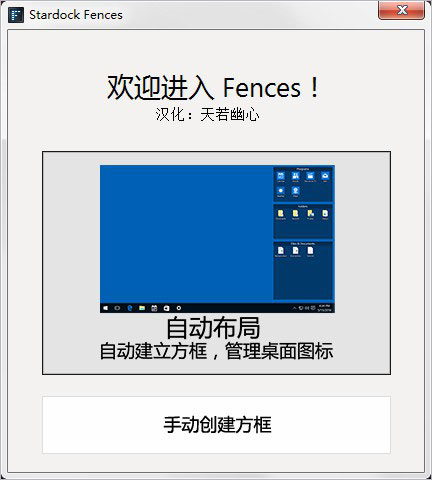
5、再运行"03补丁.exe",点击patch显示激活成功,若弹出对话框直接点击否,若出现黑屏,请再次运行03补丁,然后重启电脑即可;
提示:如果不成功,请再次运行01绿化
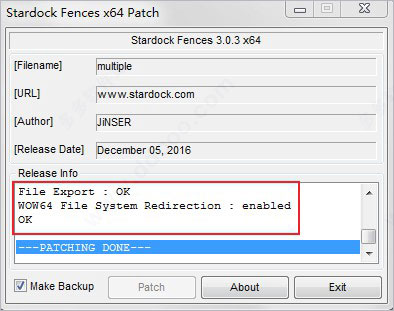
6、ok,以上就是fences win7破解版的详细安装教程。
fences和wallpaper冲突不兼容解决办法一览
1、打开fences软件到设置中找到“半透明桌面分区背景”取消勾选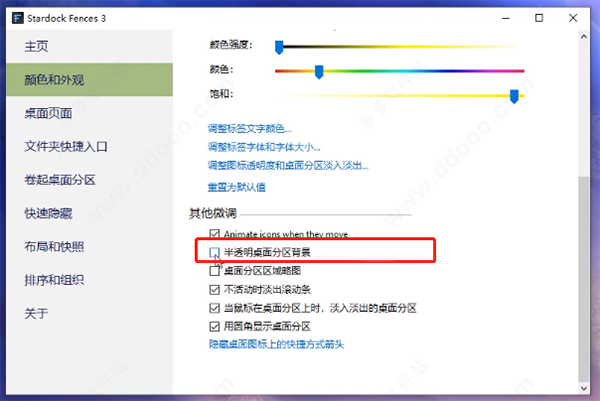
2、准备一张透明的PNG格式的壁纸
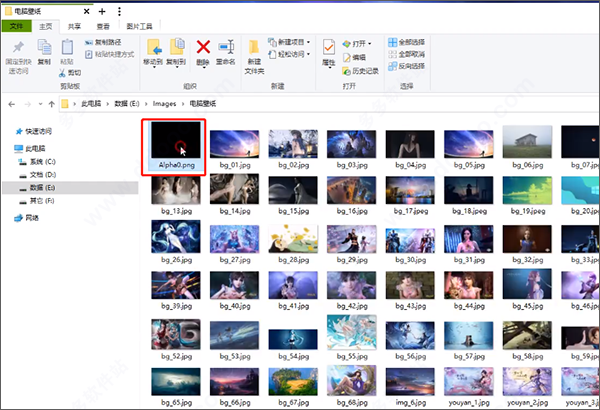
3、类似这样
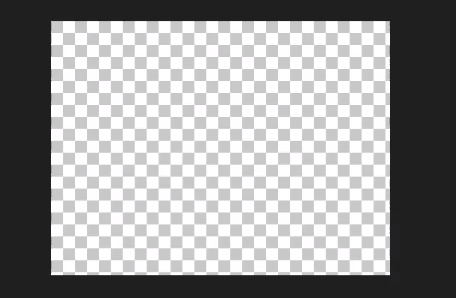
4、第三步,桌面右击个性化,把刚才的png透明壁纸设置为桌面的整个壁纸
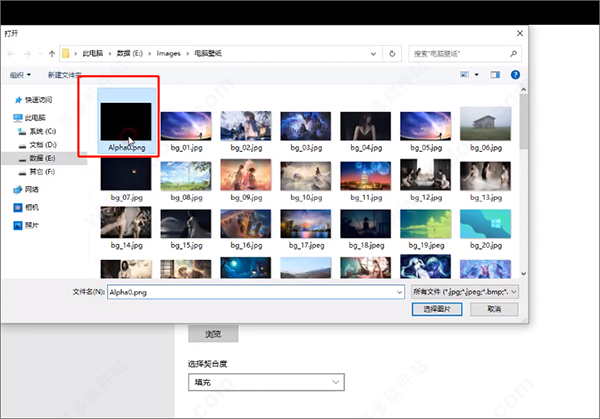
5、这样知识兔的wallpaper和fences 栅栏软件就都可以正常运行了
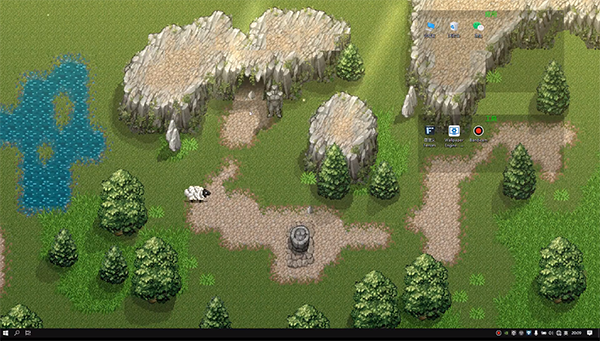
fences使用教程
1、创建分区创建图标分区&文件夹快捷入口
在桌面按住鼠标左键,拖动,自由选择分区的大小。
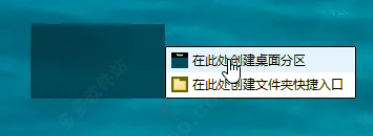
要创建文件夹入口方法是一样的。
2、双击快速隐藏
双击鼠标,隐藏所有分区
好好享受你的壁纸~

双击隐藏所有分区
当然,你可以设定排除名单,加入名单的分区,双击后就不会隐藏了
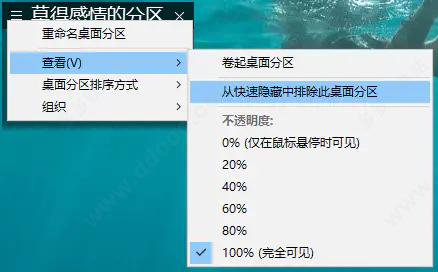
双击隐藏白名单
3、吸附分区到边缘
这个功能简直不要太棒
拖动分区,到屏幕的边缘,就会自动吸附

下次鼠标悬停到分区的时候,分区会自动展开
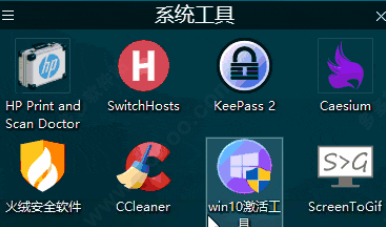
吸附分区到屏幕边缘
4、恢复上一次桌面布局
总有各种手贱的时候,弄乱了布局
没关系,有布局自动备份
恢复很简单
在桌面单击右键,打开Fences设置(配置桌面分区)
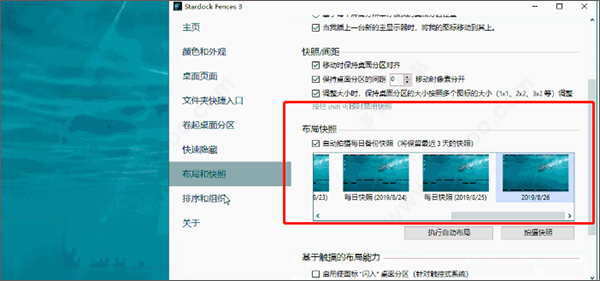
恢复上一次桌面布局
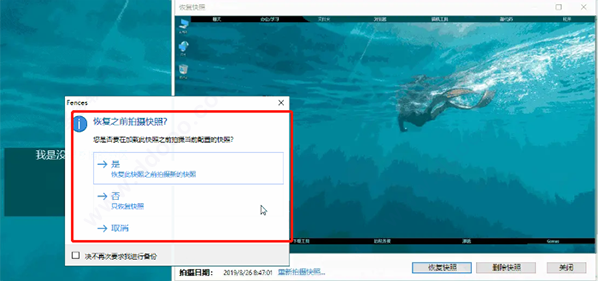
5、左右拖动分区,到全新桌面
这个功能有点像手机桌面的逻辑,长按App图标,拖动到新的桌面。

7、其他
都在桌面设置里可以看到,软件自带的说明也很清晰留给给位自行探索~
调整桌面分区的颜色、透明度等(默认的毛玻璃效果,只有win10支持)
图标排序的方式(时间、类型... )
分区外观微调
fences怎么创建新的分区
1、首先,在桌面安装好Fences,点击桌面图标属性便能查看是否安装妥当。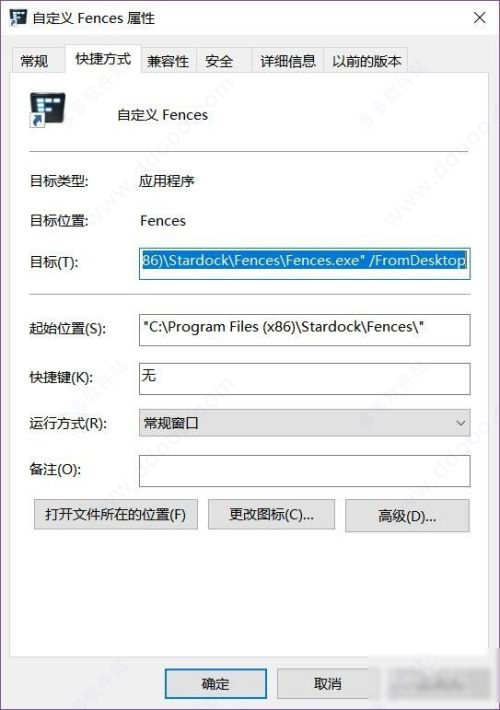
2、用鼠标左键在桌面上画一个框,这个框的大小由你想装的东西控制。
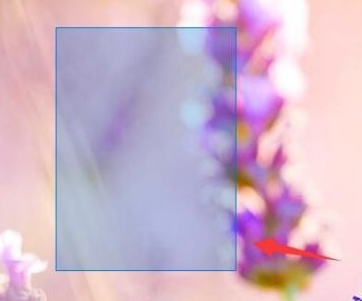
3、如果你是新建的文件夹入口,接下来可能回弹出ALT+拖放创建快捷键入口的提示,也就是说,文件夹下所有的文件都会被装入这个入口里面。
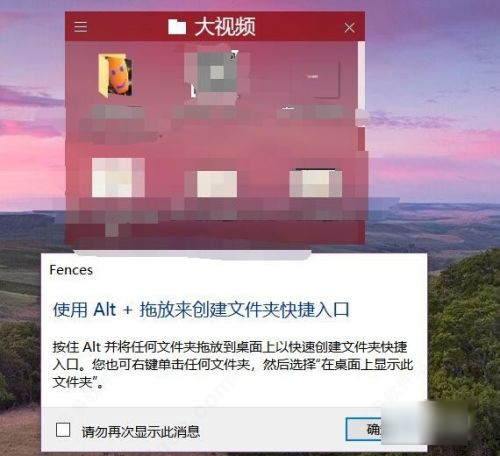
4、点击上方的标题栏,可以将该栏的名称进行修改。
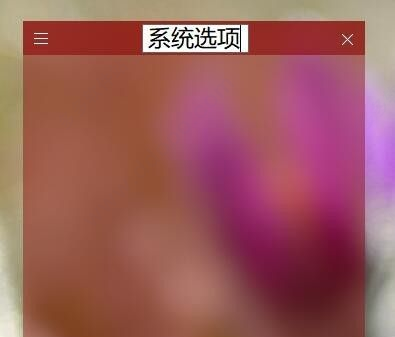
5、鼠标右键点击桌面,在桌面上点击配置桌面分区。
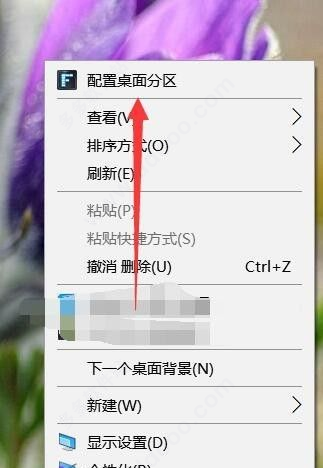
6、在文件夹快捷入口里面可以进行图标和文件夹大小的调节。
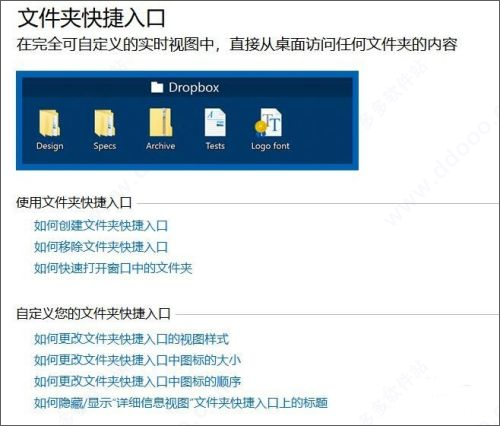
软件功能
一、分组1、收起Fences
通过知识兔的易拉宝功能消除桌面上的混乱 - 但让您的软件易于找到它们。双击Fence的标题栏将使Fences的其余部分“收起”进入它,为您节省宝贵的宝贵财富空间。要显示软件,可以将鼠标移到标题栏上或再次双击它以正常查看标题及其所有图标。
2、桌面分页
在桌面上创建多个Fences页面,并在它们之间快速滑动。要更改为其他桌面页面,只需将鼠标光标移到屏幕边缘,然后单击并拖动即可。然后一个新的Fences页面显示。此功能可以更好地控制您如何组织喜爱的程序,文档,网站等。
3、桌面快速隐藏
立即清理桌面。双击桌面上的任何空白区域,您的图标将淡出。再次双击它们将返回。您甚至可以选择要排除的图标和单个Fences。
二、控制
1、自动桌面分组
定义桌面上图标排列方式的规则,软件会根据您的规则自动将新图标分类到您选择的软件中。
2、文件夹入口
软件可以充当PC上任何文件夹的入口。例如,您的文档或图片文件夹可以作为镜像到桌面上,从而可以快速访问其内容,而不会给桌面添加混乱。
3、自定义软件
从易于使用的配置菜单中快速个性化软件的标签,背景颜色和透明度。
fences怎么彻底删除
方法一:1、先右击fences打开安装目录
2、必须要先打开任务管理器,结束掉exploer进程
3、将fences的安装文件全部删除
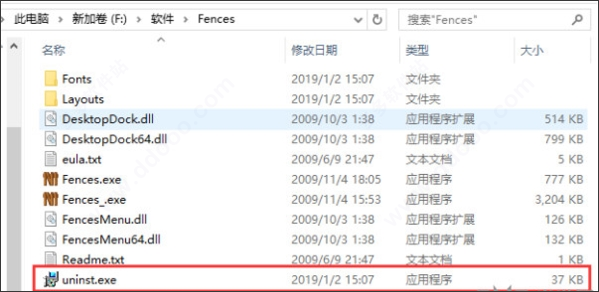
4、再在任务管理器中新建任务explorer就行了。
方法二:
1、知识兔可以通过360安全卫士来进行卸载,首先知识兔打开安装好的360安全卫士软件,接下来知识兔点击360软件管家进入到下图中的界面。知识兔点击界面上方的“卸载”选项,然后在下方的列表中找到fences软件,点击后方的卸载。
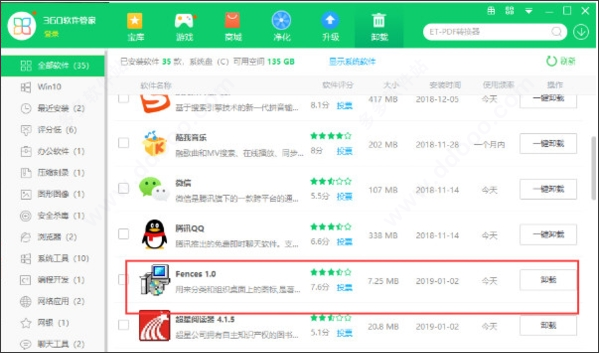
2、接下来就进入到fences软件卸载界面,知识兔点击是后就可以开始卸载了,等待卸载完成后知识兔就可以看到提示窗口,提示你已经成功的移除软件,知识兔点击确定就可以了。
软件亮点
1、可使用fences在最新的高DPI的显示器上。2、整理桌面时创建阴影区域。
3、在Windows 7上模糊Fences背后的壁纸。
4、将软件卷起到标题栏以获得更干净的桌面。
5、双击桌面以隐藏或显示图标。
6、自定义定义规则整理桌面图标。
7、在多页之间滑动软件。
8、在桌面创建任何文件夹入口。
9、兼容 Windows 10。>
下载仅供下载体验和测试学习,不得商用和正当使用。
下载体验
